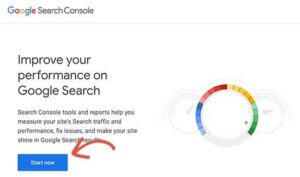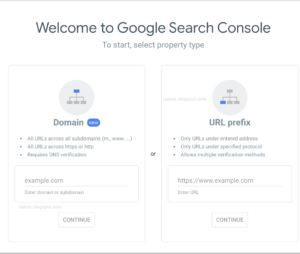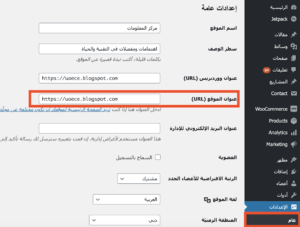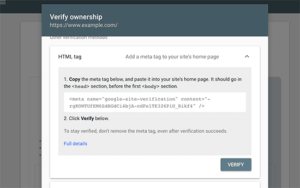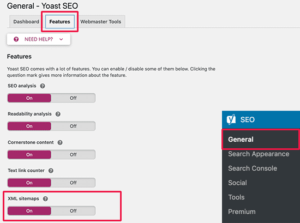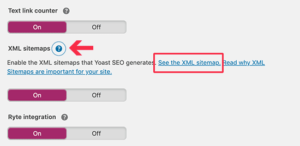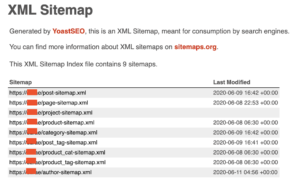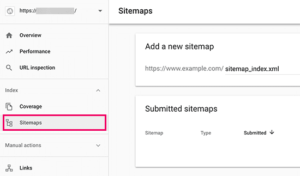لن اتطرق كثيرا حول التفاصيل الغير مهمة، ستجد المصدر اسفل الصفحة لمتابعة التفاصيل التي تم ذكرها في المقال الرئيسي.
ما هي وحدة التحكم لمحرك البحث جوجل ( Google Search Console ) ؟
عبارة عن أداة مجانية تقدمها جوجل لمساعدة مالكي مواقع الإلكترونية من مراقبة تواجد مواقعهم على الويب في نتائج بحث جوجل. وتساعده على تتبع تصنيفات البحث بالإضافة إلى إبقائه على اطلاع تام بأخطاء الموقع ومشكلات الفهرسة التي قد تؤثر على أداء البحث عن موقعك.
إضافة موقعك الذي يعمل بنظام إدارة المحتوى ووردبرس في وحدة تحكم محرك البحث جوجل ( Google Search Console ) ؟
يحب ان يكون لديك حساب جوجل للتمكن من استخدام الادوات المتاحة.
توجد طريقتان للتحقق من الموقع: اسم المجال (domain name) أو بادئة ( URL prefix). حسب ما وصى به الكاتب باستخدام طريقة بادئة URL لأنها أكثر مرونة.
للعلم يجب ان تأخذ بعين الاعتبار التالي جوجل Google تعتبر HTTP و HTTPS كبروتوكولين مختلفين. كما تعتبر https://www.example.com و https://example.com موقعين مختلفين.
تحتاج إلى إدخال عنوان URL الصحيح لموقع الويب الذي تستخدم به نظام ووردبرس
إذا لم تكن متأكدًا ، فهناك طريقة سهلة لمعرفة عنوان URL الدقيق الذي تحتاج إلى إدخاله.
ما عليك سوى تسجيل الدخول إلى صفحة إدارة المحتوى او بالمصطلح الدارج لوحة تحكم الموقع الخاصة بالمحتوى الخاصة بك والانتقال إلى الإعدادات » عام ( Settings >> General )
هناك سترى عنوان الموقع (URL) في حقل عنوان الموقع.
بعد إدخال عنوان موقع الويب الصحيح في معالج إعداد أدوات مشرفي المواقع من Google ، انقر فوق الزر “متابعة” للانتقال إلى الخطوة التالية.
سيُطلب منك الآن إثبات ملكية موقع الويب الخاص بك. هناك عدة طرق للقيام بذلك ، في المثال المعروض تم تطبيق طريقة علامة HTML لأنها أسهل طريقة. هناك أيضا عدة طرق لإثبات ملكية الموقع
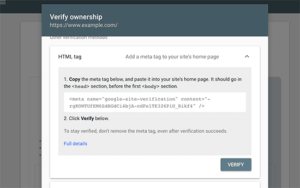
بعد ان تنسخ الرمز الخاص بموقعك، بإمكانك اضافته قبل نهاية وسم <heade/> في اي قالب او صفحة خاصة بموقعك بحيث يتم التعرف عبر محرك البحث جوجل ولتأكيد من ملكيتك للموقع.
فإن كنت سترغب في اضافته لموقعك بحيث في حال تم تغيير القالب الخاص بالموقع لن تفقد الرمز الخاص بإثبات الملكية فيفضل ان تستخدم أحد الاضافات المفيدة التي تغنيك عن اضاعة وقتك لإرجاع او اضافة الرمز مرة تلو اخرى في القوالب المستقبلية.
كيفية اضافته من خلال لوحة التحكم الخاصة بالووردبربس عبر الفيديو التالي:
إضافة خريطة موقعك في وحدة تحكم محرك البحث جوجل ( Google Search Console )؟
ملف او صفحة خريطة الموقع “XML sitemap” هو ملف يعرض جميع محتويات موقعك بتنسيق XML ، بحيث يمكن لمحركات البحث مثل جوجل اكتشاف المحتوى وفهرسته بسهولة.
أسهل طريقة لإضافة خريطة موقع XML إلى موقعك الخاص بك الذي يعمل بنظام الووردبريس هي عن طريق تثبيت وتفعيل الإضافة التالية Yoast SEO.
عند التنشيط ، انتقل إلى “SEO” ثم “General” وانتقل إلى علامة التبويب “Features”. من هنا ، تحتاج إلى التمرير لأسفل إلى خيار “XML Sitemap” والتأكد من تشغيله، عادة يكون مفعل بشكل تلقائي.
بعد ذلك ، تحتاج إلى الحصول على رابط خريطة موقع XML. ما عليك سوى النقر على أيقونة علامة الاستفهام بجوار خيار ملف sitemap XML ، وسترى رابطًا إلى ملف sitemap XML.
سينقلك النقر على الرابط إلى خريطة موقع XML الخاصة بك. من هناك ، يمكنك فقط نسخ عنوان URL من شريط عناوين المتصفح.
الآن بعد أن أصبحت خريطة موقع XML جاهزة ، فلنساعد Google في العثور عليها بسرعة.
ما عليك سوى التبديل إلى لوحة تحكم Google Search Console والنقر على قائمة ملفات خرائط الموقع من العمود الأيمن.
بعد ذلك ، تحتاج إلى إضافة الجزء الأخير من عنوان URL الخاص بخريطة الموقع ضمن قسم “إضافة خريطة موقع جديدة” والنقر فوق الزر إرسال.
ستضيف جوجل الآن عنوان URL لملف sitemap في وحدة تحكم محرك البحث جوجل. وبذلك هذا كل شيء ، لقد أضفت موقعك الإلكتروني بنجاح في وحدة تحكم محرك البحث جوجل